블렌더 삭제하기 기능
블렌더 삭제하기 기능을 사용할 때 3D 맥스와 달리 모든 삭제 기능들이 삭제 메뉴 안에 모여있어서
조금씩 다른 삭제 기능의 개념만 이해한다면 쉽게 삭제 기능을 다룰 수 있겠습니다.
블렌더에서는 (단축키 : Delete)와 (단축키 : X)가 삭제하는 기능을 하며 어느쪽으로 삭제를 하든 동일한 기능을 하기 때문에 사용하기 편한 단축키를 사용하면 됩니다.
구버전 블렌더에서는 X만 삭제 기능이였어서 저는 X로 지우는게 익숙하네요.
오브젝트를 지울때는 딜리트로 지우면 바로 지워지고, X버튼을 누르면 친절하게 다시 한번 물어봐 줍니다.
Edit Mode에서 삭제 기능을 사용하면 버텍스, 엣지, 페이스 어떤 모드든 동일한 삭제 메뉴를 활성화 해줍니다.
블렌더의 삭제 메뉴
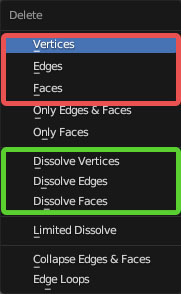
블렌더의 삭제 기능 중 체크한 6가지만 알면 충분합니다만!
블렌더는 선택한 버텍스, 엣지에 따라 상위개념의 요소가 선택이 됩니다.. 말이 어려운데
예를 들면 연속된 버텍스를 2개 선택해서 엣지가 주황색으로 활성화되면 엣지를 선택한것과 동일한 상태라는겁니다.
(그래서 버텍스 모드에서도 엣지를 지울 수 있는것이지요)
버텍스<엣지<페이스 참고
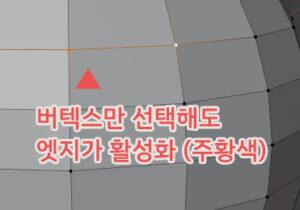
삭제 기능들을 알아보기 위해 UV Sphere 메쉬 하나를 생성하고 살펴봅시다
( Shift + A 생성모드에서 Mesh 안에 UV Sphere 생성)
Vertices
Delete Vertices의 기능은 선택한 버텍스의 근접해 있는 면(페이스)과 관련된 모든 요소를 삭제해 줍니다. ( 3D맥스의 Delete 삭제 기능과 같다고 보면됩니다!)
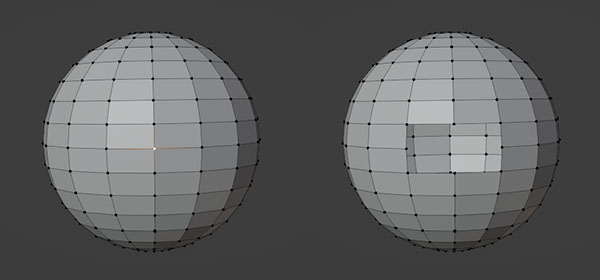
Edges
Delete Edges의 기능은 선택한 엣지의 관련된 둘레 영역을 지워줍니다. (3D맥스의 엣지 Delete 동일)
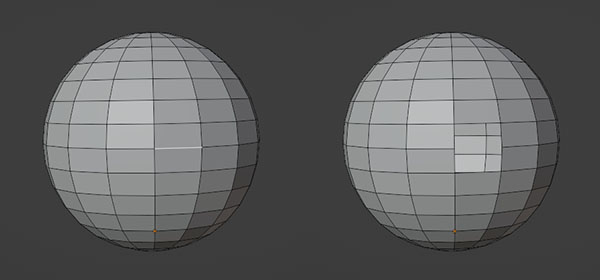
Faces
Delete Faces의 기능은 선택한 페이스를 지워줍니다. (3D맥스의 폴리곤 Delete 동일)
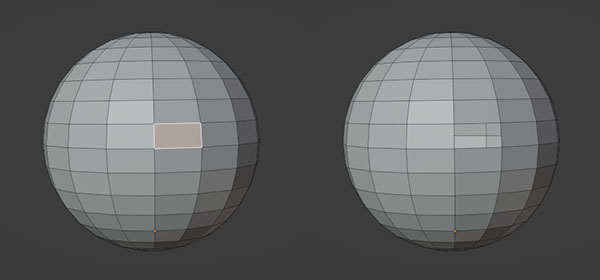
Dissolve Vertices
Dissolve 는 페이스(면)를 유지한 채로 모델링 요소를 지워 줍니다. Dissolve Vertices 같은 경우 아래처럼 버텍스와 관련 엣지가 지워지고 페이스만 남게 됩니다. (3D 맥스의 Backspace 삭제 기능과 같습니다!)

Dissolve Edges
Dissolve Edges는 선택된 엣지랑 관련 버텍스만 지워지고 페이스만 남게 됩니다. (3D 맥스 Backspace와 동일)
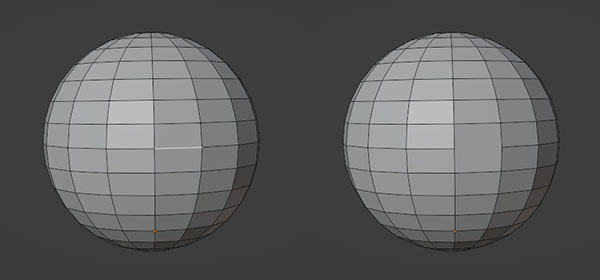
Dissolve Faces
Dissolve Faces는 단일 Face 삭제 시에는 티가 안 나지만 다중 선택 하여 삭제 하면 무슨 기능을 하는지 알 수 있습니다.
아래 이미지처럼 Face를 다중 선택하고 삭제하면 선택된 Face영역들은 삭제되고 하나의 큰 Face만 남게 됩니다.

블렌더 삭제 기능 정리
완벽한 삭제 ( 면과 함께 구멍을 내는 삭제 기능) (=Delete)
- Delete Vertices
- Delete Edges
- Delete Faces
모델링 요소 (버텍스, 엣지)만 삭제 (면을 유지 하는 기능) (=Backspace)
- Dissolve Delete Vertices
- Dissolve Delete Edges
- Dissolve Delete Faces